![]()
ディスクトップ上の 「Outlook
Express」 ショートカットをダブルクリックして起動します。
または、[スタート] メニューから 「電子メール Outlook Express」 を選択してください。
Outlook Express のツールバーから [ツール(T)] → [アカウント(A)...] を選択してください。
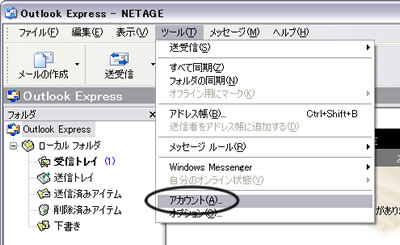
「インターネット アカウント」 の画面では、「メール」 タブを選択し、変更するアカウントを選択して 「プロパティ(P)」 を選択してください。

入力内容を確認し、「次へ(N)」 をクリックします。

| メールアカウント | Outlook Express で管理しやすい任意の名前を入力します。 |
| 名前(N) | 差出人として使用するお客様のお名前を入力します。 |
| 会社名(O) | 空白のままで構いません。 |
| 電子メールアドレス(M) | 「アカウントのお知らせ」のメールアドレスを入力します。 |
| 返信アドレス(Y) | 通常は空白のままにします。 ※電子メールアドレスで設定したアドレスとは別のアドレスに 返信してもらいたい場合などに設定します。 |
入力内容を確認し、「次へ(N)」 をクリックします。
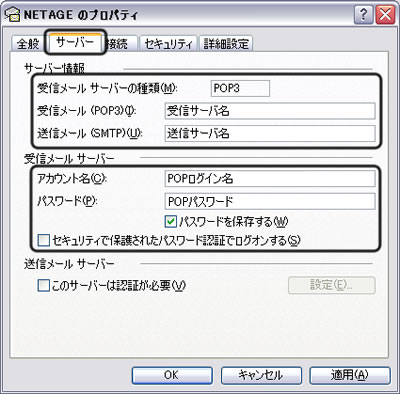
| 受信メールサーバーの種類(M) | POP3 |
| 受信メール(POP3)(I) | 「アカウントのお知らせ」の受信サーバ名を入力してください。 |
| 送信メール(SMTP)(U) | 「アカウントのお知らせ」の送信サーバ名を入力してください。 |
| アカウント名(C) | 「アカウントのお知らせ」のPOPログイン名を入力します。 |
| パスワード(P) | 「アカウントのお知らせ」のPOPパスワードを入力します。 |
セキュリティーで保護された |
チェックの必要はありません。 |
| このサーバーは認証が必要(V) | チェックの必要はありません。 |
「ウィルスバスター リアルセキュリティ」 インストール完了後の注意事項 ウィルスバスターなどのウィルスチャックソフトでは、メール検索機能を有効にするためにメールソフトの設定を自動的に変更します。(詳細についてはウィルスバスターのオンラインヘルプまたはガイドブックを参照してください。)受信メールとアカウント名の設定は次のように変更します。設定変更を行う場合は「アカウントのお知らせ」の内容で設定してください。ウィルスバスターソフトが起動されると、再度、自動的に設定が変更されます。
|
力内容を確認し、「OK」 をクリックして、プロパティ画面を終了します。
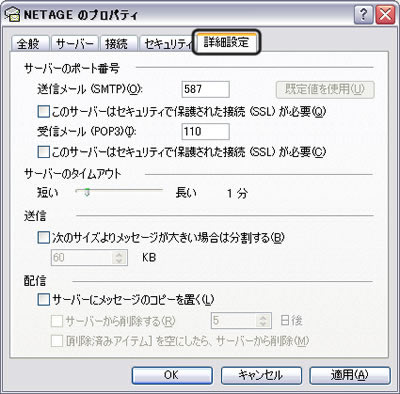
| 送信メール(SMTP)(O) | 587 |
| このサーバーはセキュリティーで保護された接続(SSL)が必要(Q) | チェックの必要はありません。 |
| 受信メール(POP3)(I) | 110 (変更の必要はありません) |
| このサーバーはセキュリティーで保護された接続(SSL)が必要(C) | チェックの必要はありません。 |
| サーバーのタイムアウト | 通常はデフォルト設定となります。 通信速度が遅い環境や、大きなメールを受信する際にエラーとなる場合には、長めに設定します。 |
| サーバーにメッセージのコピーを置く(L) | 通常はチェックをはずしてご利用ください。 「サーバーにメッセージのコピーを置く」にチェックを入れる場合、「サーバから削除」するに更にチェックを入れ「日後」に適当な日数を設定することをお勧めします。 |
| サーバーから削除する(R) | 受信したメールをサーバーに残す日数を指定します。 |
| [削除済みアイテム]を空にしたら、サーバーから削除(M) | 削除済みアイテムから削除(受信メールを削除)した場合に、サーバー上のメッセージも削除したい場合にチェックを付けます。 |
| 受信メール サーバの種類(S) | 「POP3」を選択します。 |
| 受信メール(POP3)サーバー(I) | 「アカウントのお知らせ」の受信サーバ名を入力してください。 |
| 送信メール(SMTP)サーバー(O) | 「アカウントのお知らせ」の送信サーバ名を入力してください。 |
入力内容を確認し、「次へ(N)」 をクリックします。

| アカウント名(A) | 「アカウントのお知らせ」のPOPログイン名を入力してください。 |
| パスワード(P) | 「アカウントのお知らせ」のPOPパスワードを入力してください。 パスワードは "*" (アスタリスク) で表示されます。 |
| セキュリティで保護された パスワード認証を使用する(S) |
チェックの必要ありません。 |
設定完了です。「完了」 をクリックしてください。
